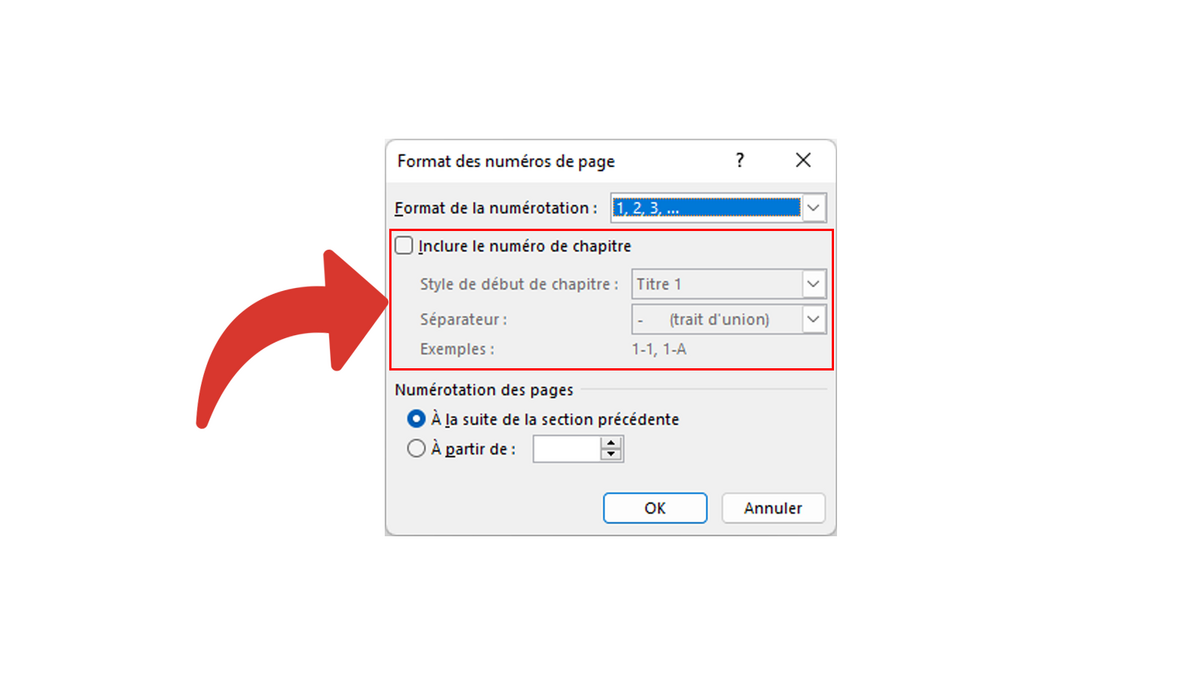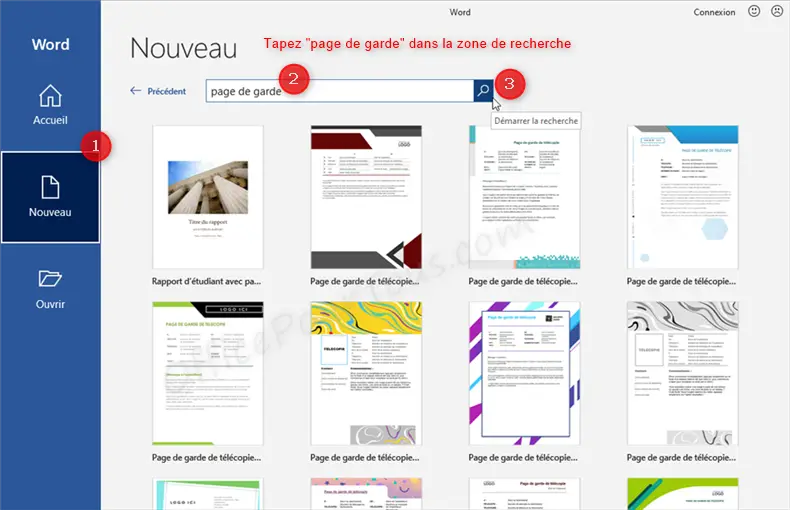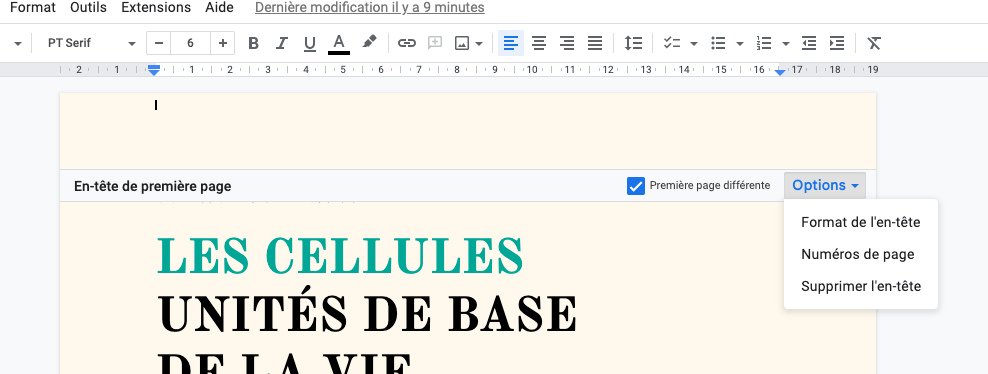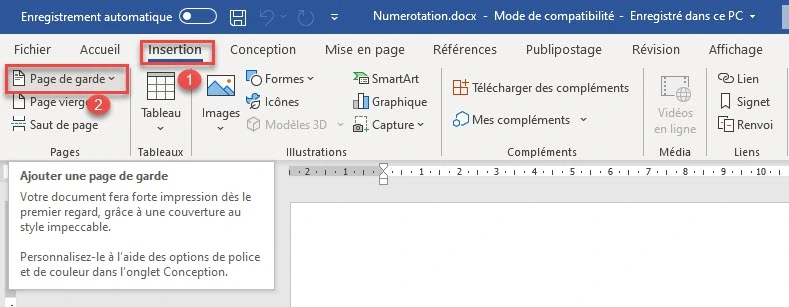Comment Ne Pas Inclure Page De Garde Dans La Pagination

Ah, la pagination… ce petit détail qui peut transformer un document pro en un truc digne d'un stagiaire maladroit. Et parlons-en de la page de garde ! Elle est là, fière, majestueuse, souvent ornée de votre photo la plus avantageuse (ou pas), et... soudain, elle se retrouve avec un "1" arrogant au pied. Catastrophe ! Horreur ! Incompréhension totale !
Le Drame de la Page de Garde Numérotée
Imaginez la scène : vous avez passé des nuits blanches à peaufiner votre mémoire, votre rapport, votre roman (qui, soyons honnêtes, restera probablement caché dans un dossier sur votre ordinateur pendant des années). Vous êtes enfin prêt(e) à l’imprimer. Et là, BAM! La page de garde, celle qui devait impressionner tout le monde, affiche fièrement un numéro 1, brisant l’illusion de perfection. C'est comme arriver à un gala en pantoufles… un peu gênant, non ?
Pas de panique, amis écrivains du dimanche et experts en Powerpoint ! La solution est plus simple que de comprendre la politique fiscale française (et croyez-moi, c'est un défi de taille). Accrochez-vous, on va dézinguer ce problème de pagination rebelle.
Méthode 1 : La Pause de Section – L'Arme Secrète des Pros
La pause de section, c'est un peu comme la pilule magique de Word. Elle permet de diviser votre document en parties distinctes, chacune pouvant avoir son propre formatage (y compris la pagination). Voici le topo :
- Étape 1 : Placez votre curseur à la fin de votre page de garde. C'est important, sinon vous allez créer un bazar monstre. Croyez-en mon expérience…
- Étape 2 : Allez dans l'onglet "Mise en Page" (ou "Disposition" selon votre version de Word – Microsoft adore nous compliquer la vie).
- Étape 3 : Cliquez sur "Sauts de Page". Un menu déroulant apparaît (avec une tonne d'options que personne ne comprend jamais).
- Étape 4 : Choisissez "Page Suivante" dans la section "Sauts de Section". Et voilà, vous avez créé une zone de non-pagination autour de votre page de garde !
Maintenant, le plus amusant commence :
- Double-cliquez sur le pied de page de la deuxième page (celle qui suit votre page de garde).
- Décochez l'option "Lier au précédent" (ou quelque chose de similaire, encore une fois, merci Microsoft!). C'est crucial, sinon vos modifications affecteront toutes les pages.
- Insérez votre numéro de page, en commençant à partir de 1 (ou du numéro que vous voulez, soyons fous !).
Et voilà ! Votre page de garde est libérée du joug de la pagination, et le reste de votre document est numéroté comme un grand !
Méthode 2 : Le Bidouillage Discret – Pour les Âmes Aventurières
Cette méthode est un peu plus "roots", moins élégante, mais elle peut dépanner si vous êtes pressé(e) ou si vous avez une aversion profonde pour les pauses de section. L'idée est de… tricher un peu. (Chut, ne le répétez à personne.)
- Insérez votre numéro de page normalement.
- Allez sur votre page de garde.
- Créez une zone de texte (oui, une de ces choses horribles qu'on utilise habituellement pour faire des flyers ringards).
- Dans cette zone de texte, insérez un espace (oui, juste un espace, c'est magique !).
- Placez cette zone de texte exactement au-dessus du numéro 1 sur votre page de garde, en veillant à ce qu'elle soit de la même couleur que le fond.
Et hop ! Le numéro 1 est masqué ! C'est un peu comme cacher la poussière sous le tapis, mais ça marche. Attention, si vous modifiez la mise en page, la zone de texte risque de bouger et de révéler votre subterfuge. Vous êtes prévenu(e) !
En Bref (Et Avec Un Clin d'Œil)
Voilà, vous connaissez maintenant les secrets pour dompter la pagination et empêcher votre page de garde de se prendre pour un numéro de cirque. Alors, la prochaine fois que vous créerez un document, souvenez-vous : une page de garde sans numéro, c'est comme un café sans sucre : c'est la base. Et n'oubliez pas, si tout échoue, vous pouvez toujours accuser Word d'être possédé par un esprit maléfique. Ça marche à tous les coups ! (Enfin, pas vraiment, mais ça vous défoulera.) Allez, à vos claviers et que la pagination soit avec vous !







![Comment Ne Pas Inclure Page De Garde Dans La Pagination [Tuto] Comment supprimer la page de garde sur un document Word ? - YouTube](https://i.ytimg.com/vi/2dZV6h-q4g4/maxresdefault.jpg)